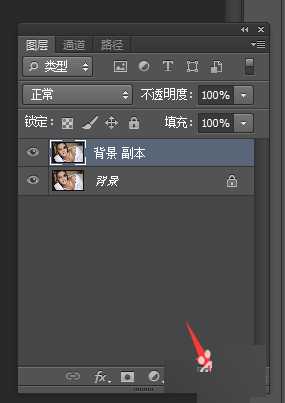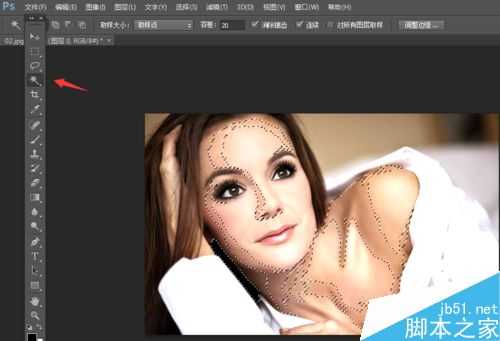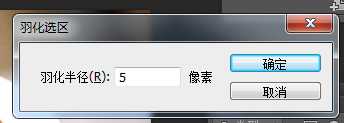Ps怎么给照片美白?PS对图片美白几种方法
(编辑:jimmy 日期: 2024/9/29 浏览:2)
美图在生活中很常见,这里介绍使用Ps对图片美白几种方法操作,操作很简单的,来看看吧!
方法一
打开一张图片。
在菜单上选择“图像”——“调整”——“曲线”,然后把图片调亮即可。
方法二
打开一张图片。
然后复制一个图层为“副本”,如图操作。
然后选中副本的图层,图层模式调整为“滤色”,不透明度调整为66%,图片就变亮变白了。
方法三
1、打开一张图片,通过色阶(Ctrl+N)参考如图进行设置。
双击图层解锁图层。
然后通过工具箱里的:
1、“选区”工具选中暗部的选区。
2、对选区进行羽化设置为5.
在菜单上选择“图像”——“调整”——“曲线”,然后把选中的暗部调亮即可。
以上就是PS对图片美白几种方法介绍,大家学会了吗?希望能对大家有所帮助!
上一篇:用PS填充双色渐变方法介绍
下一篇:PS如何制作各种不同的选区?